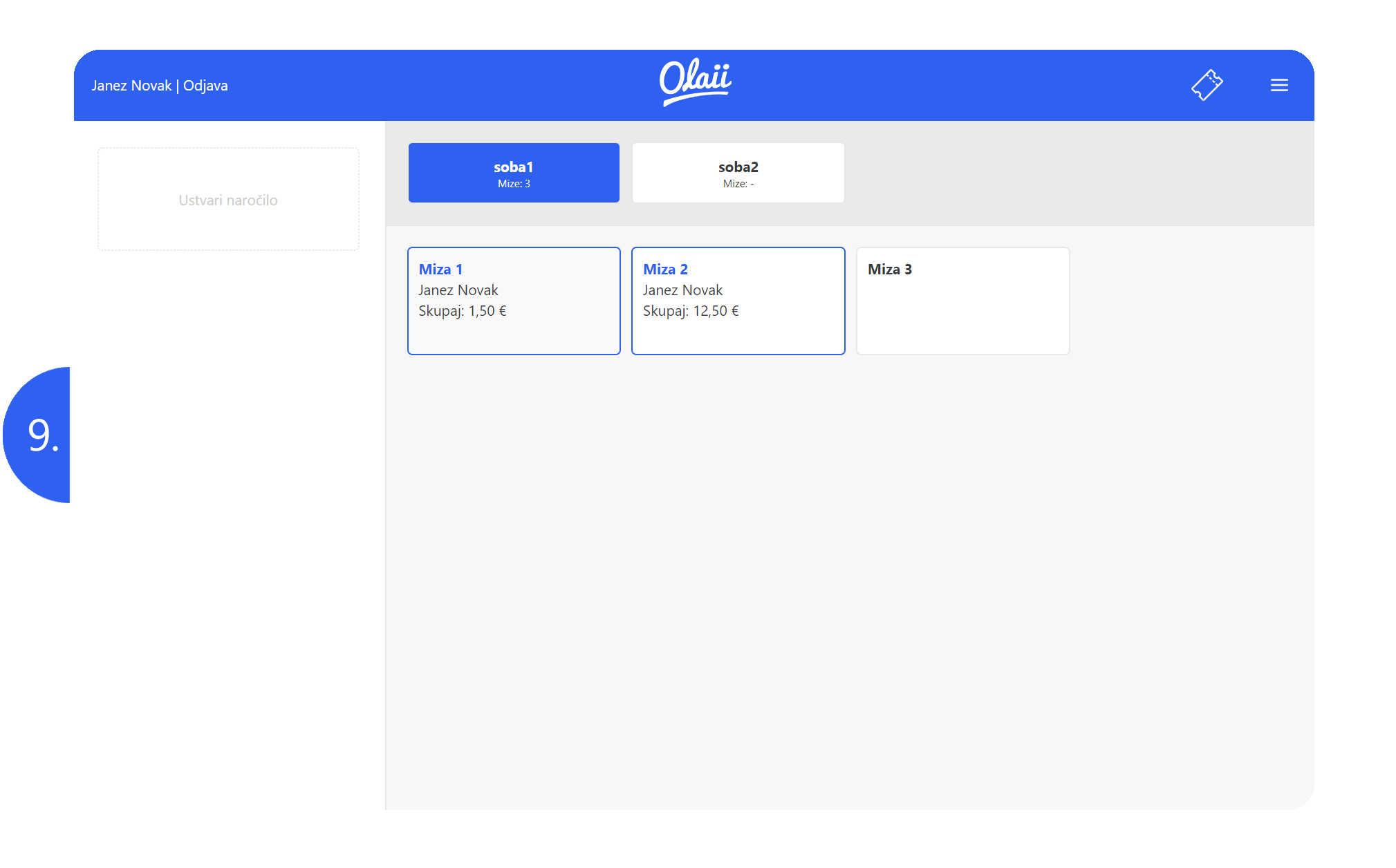# Upravljanje z mizami
Dodajanje, urejanje miz in prostorov je zelo enostavno, z njimi lahko upravljamo kar iz blagajniške aplikacije, brez prijave v spletno pisarno.
Odpremo meni, s klikom na ikono, ki se nahaja v desnem zgornjem kotu in nato izberemo “Nastavitve”.
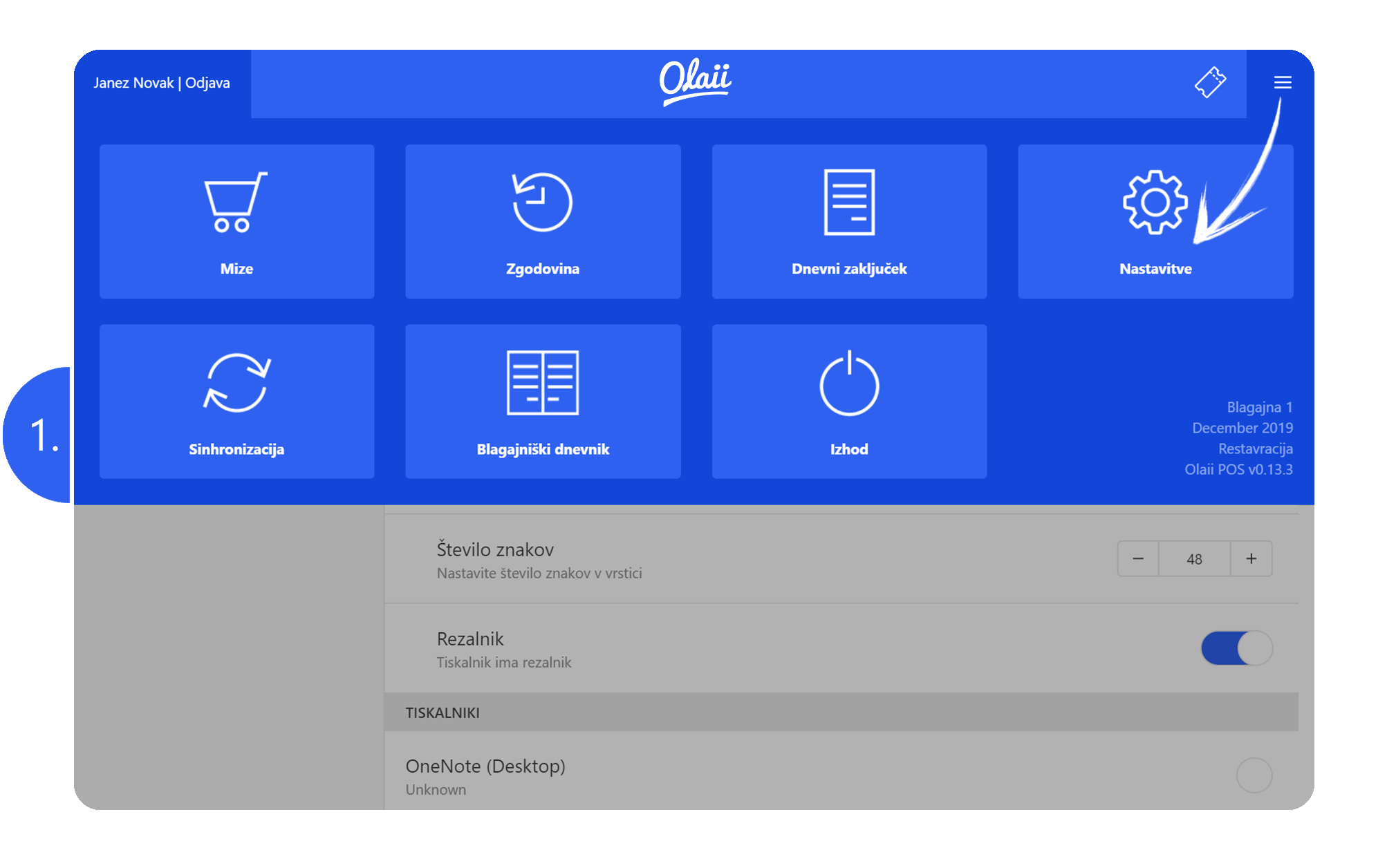
Odpre se nam nov meni iz katerega izberemo “Mize” in nato kliknemo na “Ustvari nov prostor”.
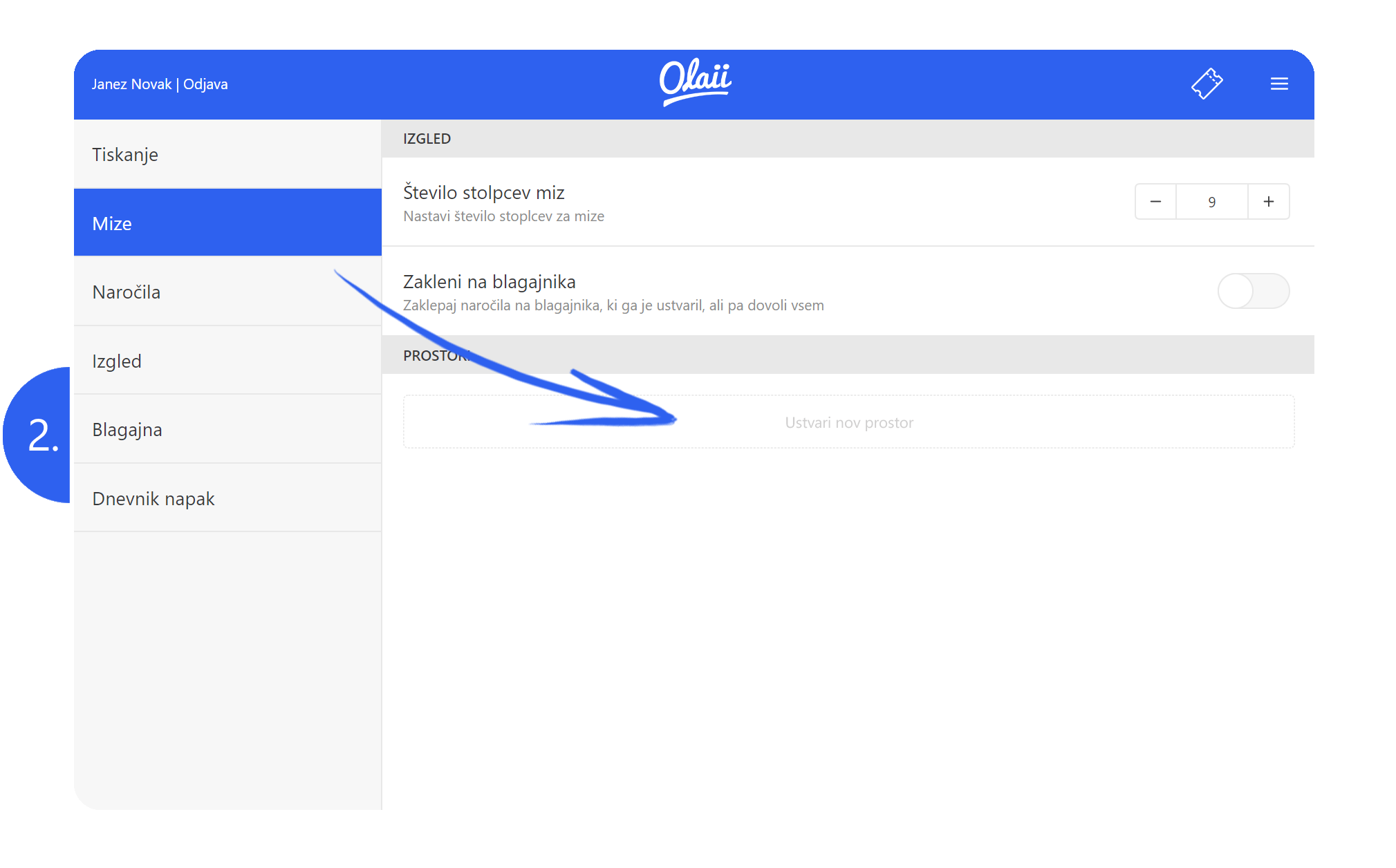
Prostor poimenujemo tako, kot ga bomo sami najlažje prepoznali, vpišemo npr.: Terasa, Notranji prostor.. in shranimo vnos.

Sedaj lahko prostoru dodamo eno ali več novih miz, s klikom na gumb “Ustvari novo mizo”.
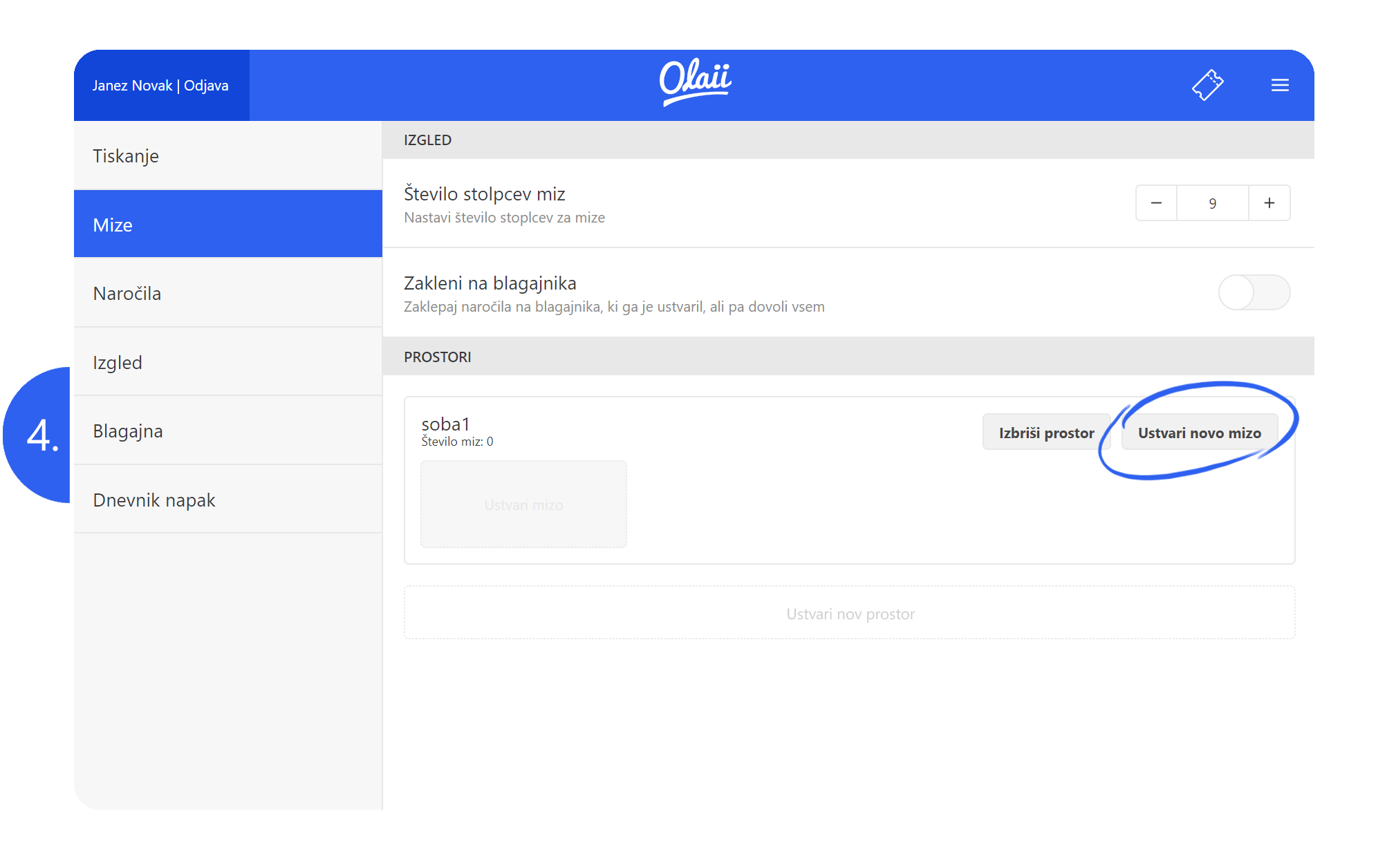
Nato pa po želji ustvarimo še več prostorov in jim dodamo poljubno število miz, tako da ponovimo koraka 3., 4.
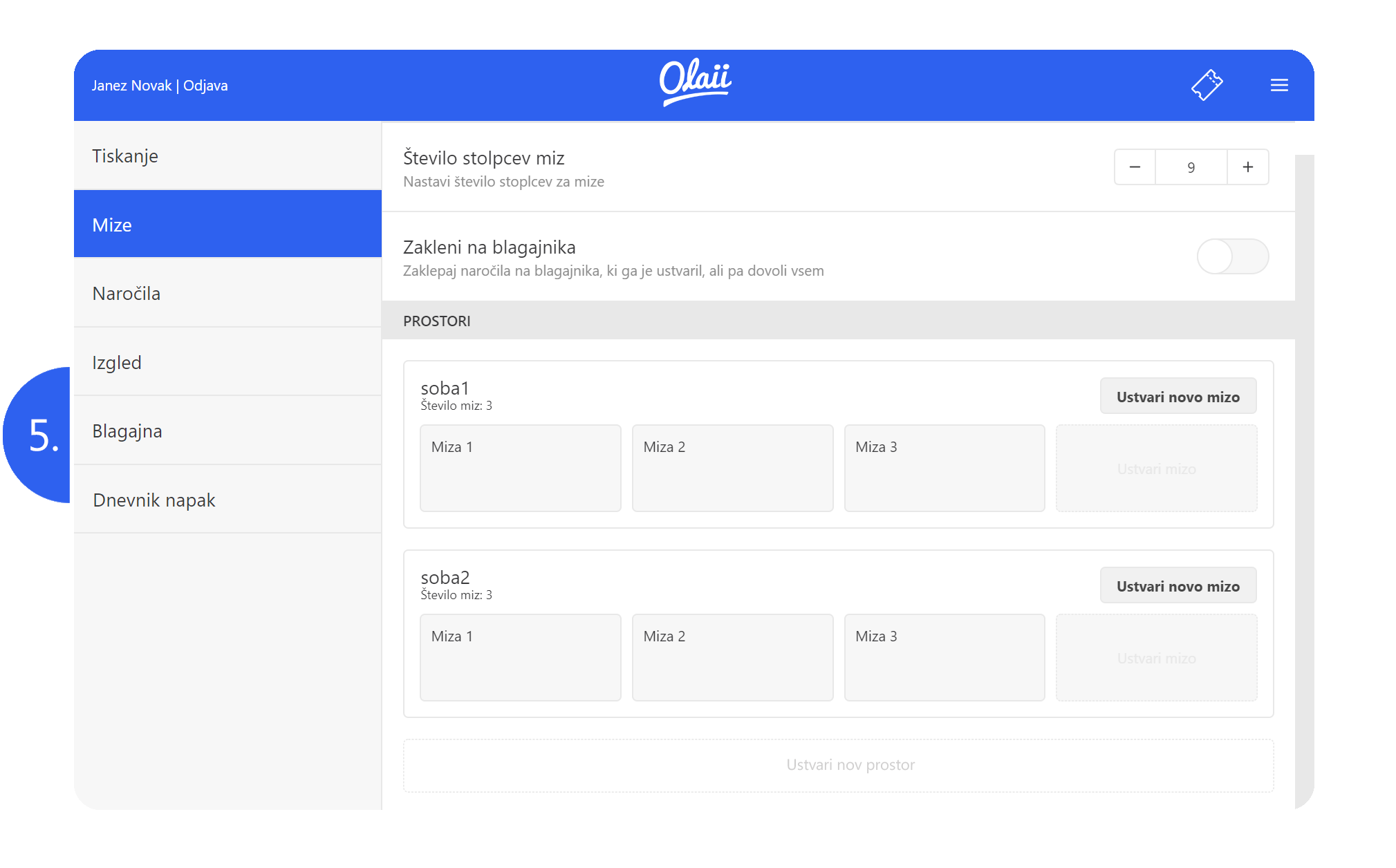
S klikom na katerokoli mizo, lahko spremenimo ime ali pa jo izbrišemo iz nabora.
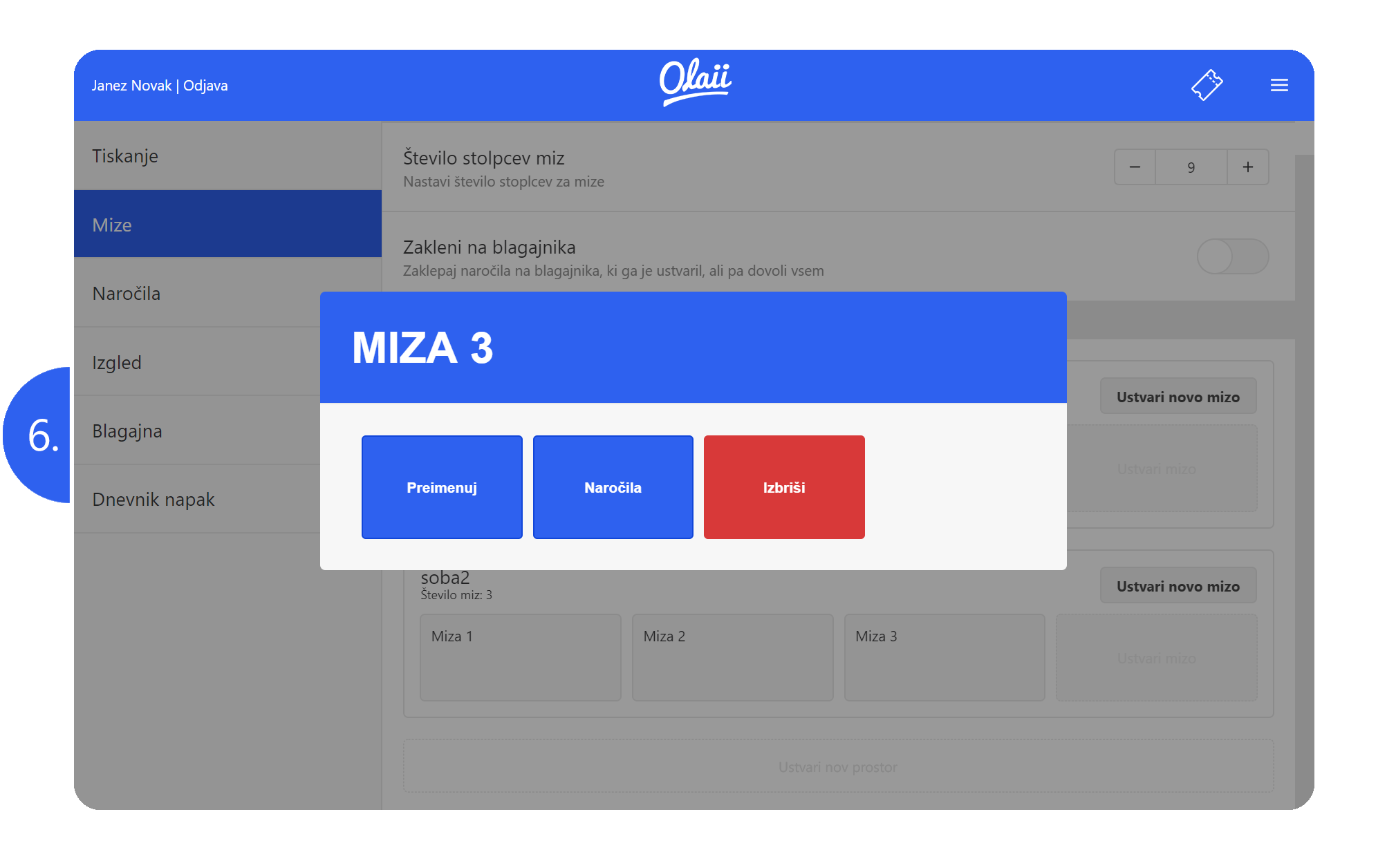
Ko smo zadovoljni s postavitvijo, kliknemo na logotip Olaii, ta nas pripelje do osnovnega zaslona. Naročilo izvedemo tako da izberemo prostor, nato mizo v prostoru.
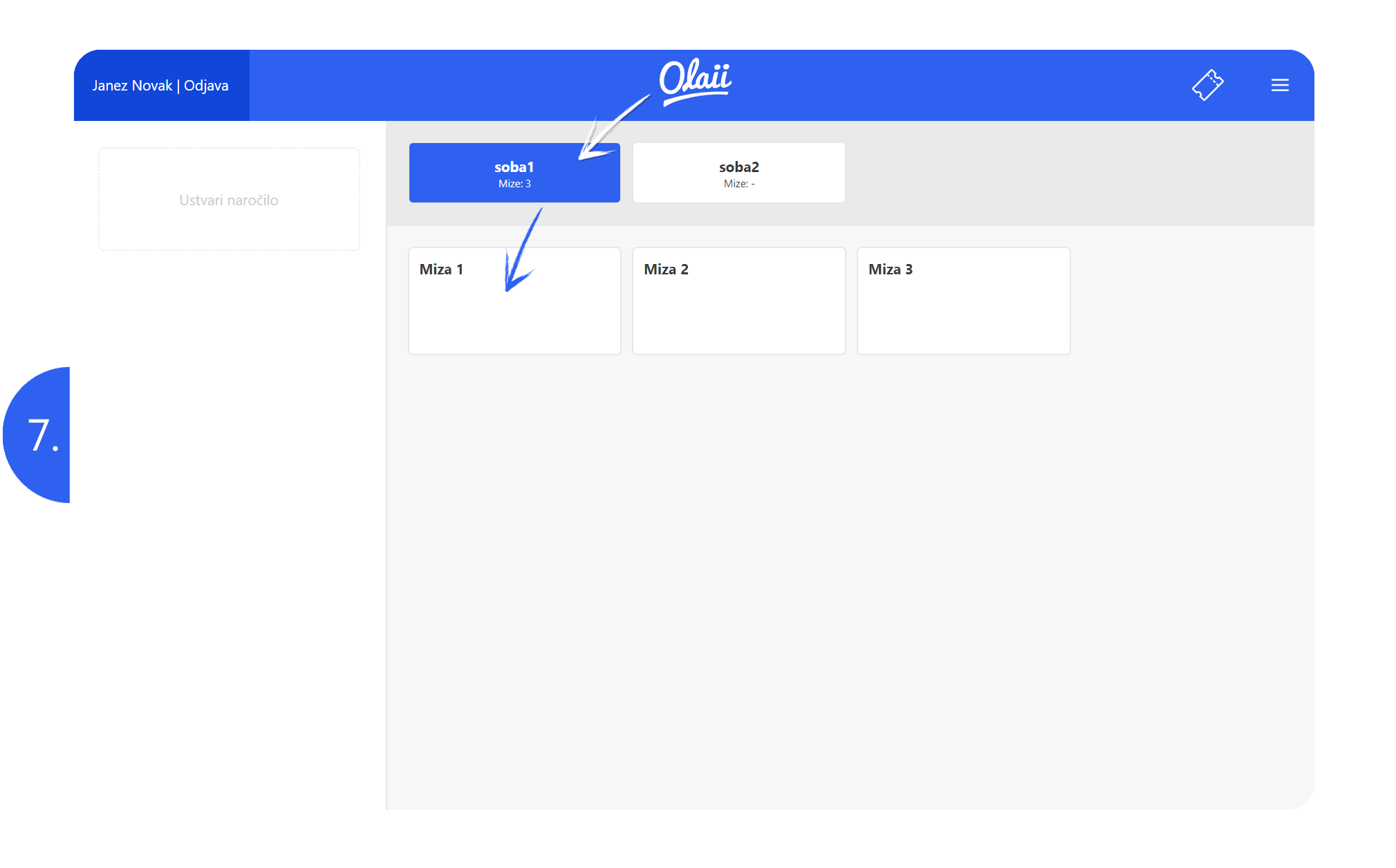
Odpre se nam nabor pijač in izdelkov, izberemo naročeno in s klikom “Na plačilo” izstavimo račun! Če v tem koraku zapustimo predogled, bo nezaključeno naročilo ostalo shranjeno in dodeljeno ustrezni mizi.
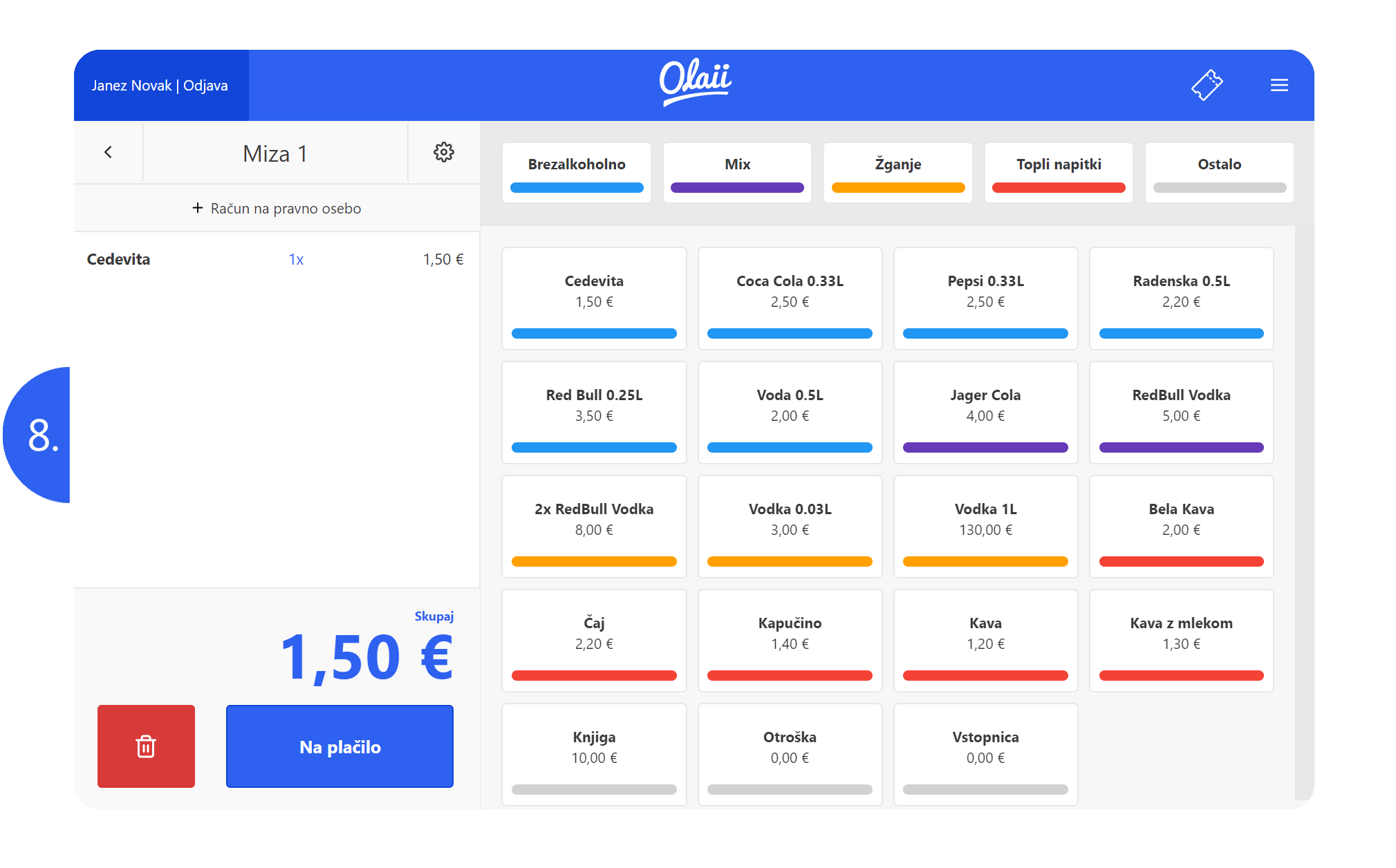
Ko ponovno obiščemo zavihek z mizami lahko vidimo, da je nedokončano naročilo ostalo dodeljeno ustrezni mizi in se ni izbrisalo. V primeru, da smo na 2. koraku označili opcijo “Zakleni na blagajnika” bodo nezaključena naročila vidna samo blagajniku, ki je ustvaril naročilo. Če pa izbora nismo spreminjali, pa lahko nezaključeno naročilo zaključi tudi drug blagajnik.